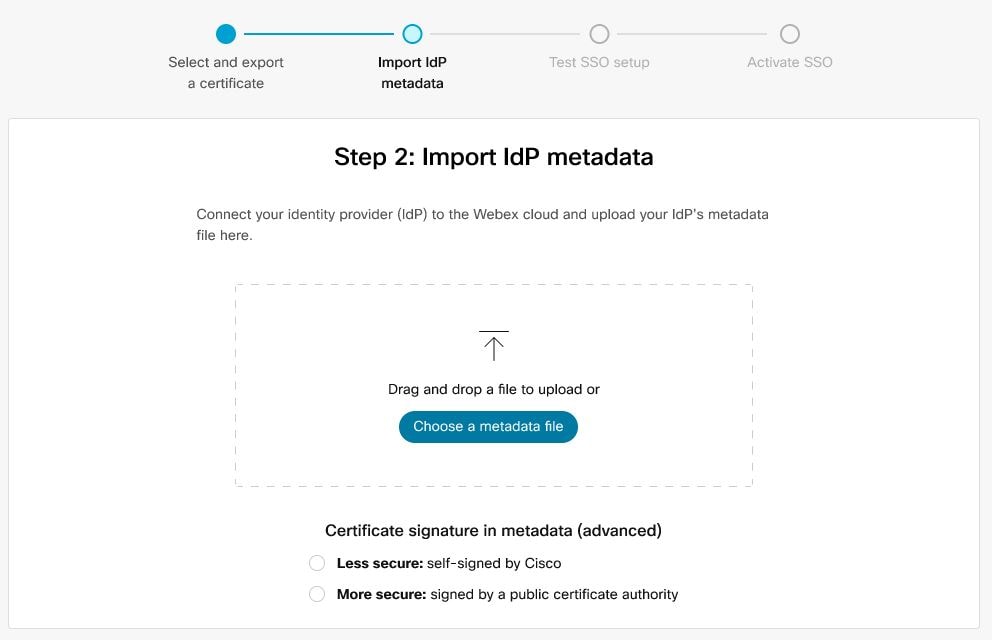Można skonfigurować integrację logowania jednokrotnego (SSO) między centrum sterowania a wdrożeniem, które używa programu Active Directory Federation Services (ADFS 2.x lub nowszego) jako dostawcy tożsamości (IdP).
Logowanie jednokrotne i Control Hub
Logowanie jednokrotne (SSO) to proces uwierzytelniania sesji lub użytkownika, który umożliwia użytkownikowi podanie poświadczeń w celu uzyskania dostępu do co najmniej jednej aplikacji. Proces ten uwierzytelnia użytkowników dla wszystkich aplikacji, do których mają prawa. Eliminuje to dalsze monity, gdy użytkownicy przełączają aplikacje podczas określonej sesji.
Protokół federacyjny SAML 2.0 (Security Assertion Markup Language) służy do uwierzytelniania jednokrotnego między chmurą Webex a dostawcą tożsamości (IdP).
Profile
Aplikacja Webex app obsługuje tylko profil logowania jednokrotnego w przeglądarce internetowej. W profilu logowania jednokrotnego przeglądarki internetowej aplikacja Webex App obsługuje następujące powiązania:
Skojarzonie POST -> POST inicjowane przez SP
Skojarzonie REDIRECT -> POST zainicjowane przez SP
Format NameID
Protokół SAML 2.0 obsługuje kilka formatów NameID służących do komunikowania się o określonym użytkowniku. Aplikacja Webex app obsługuje następujące formaty NameID.
urn:oasis:names:tc:SAML:2.0:nameid-format:transienturn:oasis:names:tc:SAML:1.1:nameid-format:unspecifiedurn:oasis:names:tc:SAML:1.1:nameid-format:emailAddress
W metadanych ładowanych od dostawcy tożsamości pierwszy wpis jest skonfigurowany do użycia w Webex.
SingleLogout
Aplikacja Webex obsługuje pojedynczy profil wylogowania. W aplikacji Webexapp użytkownik może wylogować się z aplikacji, która używa protokołu pojedynczego wylogowania SAML do zakończenia sesji i potwierdzenia wylogowania przy użyciu dostawcy tożsamości. Upewnij się, że dostawca tożsamości jest skonfigurowany do obsługi SingleLogout.
Integracja centrum sterowania z programem ADFS
Przewodniki konfiguracji pokazują konkretny przykład integracji logowania jednokrotnego, ale nie zawierają wyczerpującej konfiguracji dla wszystkich możliwości. Na przykład kroki integracji dla formatu nameid urn:oasis:names:tc:SAML:2.0:nameid-format:transient są udokumentowane. Inne formaty, takie jak urn:oasis:names:tc:SAML:1.1:nameid-format:unspecified lub urn:oasis:names:tc:SAML:1.1:nameid-format:emailAddress będą działać w przypadku integracji logowania jednokrotnego, ale wykraczają poza zakres naszej dokumentacji. |
Skonfiguruj tę integrację dla użytkowników w organizacji Webex (w tym WebexApp, Webex Meetingsi innych usług administrowanych w ControlHub). Jeśli witryna Webex jest zintegrowana z ControlHub, witryna Webex dziedziczy zarządzanie użytkownikami. Jeśli nie możesz uzyskać dostępu do Webex Meetings w ten sposób i nie jest on zarządzany w Control Hub, musisz wykonać oddzielną integrację, aby włączyć logowanie jednokrotne dla spotkańWebex. (Zobacz Konfigurowanie logowania jednokrotnego dla usługi Webex, aby uzyskać więcej informacji na temat integracji logowania jednokrotnego w administracji witryną.)
W zależności od konfiguracji mechanizmów uwierzytelniania w programie ADFS zintegrowane uwierzytelnianie systemu Windows (IWA) może być domyślnie włączone. Jeśli ta opcja jest włączona, aplikacje uruchamiane za pośrednictwem systemu Windows (takie jak Webex App i Cisco Directory Connector) uwierzytelniają się jako zalogowany użytkownik, niezależnie od tego, jaki adres e-mail zostanie wprowadzony podczas początkowego monitu wiadomości e-mail.
Pobierz metadane Webex do systemu lokalnego
| 1 | Z widoku klienta w programie https://admin.webex.com, przejdź do pozycji Uwierzytelnianie, a następnie włącz ustawienie Logowanie jednokrotne, aby uruchomić kreatora instalacji. |
||
| 2 | Wybierz typ certyfikatu dla swojej organizacji:
|
||
| 3 | Pobierz plik metadanych. Nazwa pliku metadanych Webex to idb-meta-<org-ID>-SP.xml. |
Instalowanie metadanych Webex w programie ADFS
Przed rozpoczęciem
Control Hub obsługuje program ADFS 2.x lub nowszy.
System Windows 2008 R2 zawiera tylko program ADFS 1.0. Należy zainstalować co najmniej program ADFS 2.x firmy Microsoft.
W przypadku usług logowania jednokrotnego i webex dostawcy tożsamości (IdPs) muszą być zgodni z następującą specyfikacją SAML 2.0:
Ustaw atrybut NameID Format na urn:oasis:names:tc:SAML:2.0:nameid-format:transient
Skonfiguruj oświadczenie dostawcy tożsamości, aby zawierało nazwę atrybutu uid z wartością mapowaną na atrybut wybrany w Cisco Directory Connector lub atrybut użytkownika zgodny z atrybutem wybranym w usłudze tożsamości Webex. (Tym atrybutem mogą być na przykład E-mail-Addresses lub User-Principal-Name). Zobacz informacje o atrybutach niestandardowych, aby https://www.cisco.com/go/hybrid-services-directory uzyskać wskazówki.
| 1 | Zaloguj się do serwera ADFS z uprawnieniami administratora. |
| 2 | Otwórz konsolę zarządzania programu ADFS i przejdź do |
| 3 | W oknie Kreator dodawania zaufania jednostki uzależnionej wybierz pozycję Uruchom. |
| 4 | W obszarze Wybierz źródło danych wybierz pozycję Importuj dane o jednostce uzależnionej z pliku, przejdź do pobranego pliku metadanych centrum sterowania, a następnie wybierz pozycję Dalej. |
| 5 | W polu Określ nazwęwyświetlaną utwórz nazwę wyświetlaną dla tej relacji zaufania jednostki uzależnionej, na przykład Webex, i wybierz przycisk Dalej. |
| 6 | W obszarze Wybierz reguły autoryzacji wystawianiawybierz pozycję Zezwalaj wszystkim użytkownikom na dostęp do tej jednostki uzależnionej,a następnie wybierz pozycję Dalej. |
| 7 | W obszarze Dododania zaufania wybierz pozycję Dalej i zakończ dodawanie zaufania polegającego do programu ADFS. |
Tworzenie reguł oświadczeń dla uwierzytelniania Webex
| 1 | W głównym okienku programu ADFS wybierz utworzoną relację zaufania, a następnie wybierz pozycję Edytuj regułyoświadczeń. Na karcie Reguły przekształcania wystawiania wybierz pozycję Dodaj regułę. |
||
| 2 | W kroku Wybierz typ reguły wybierz opcję Wyślij atrybuty LDAP jako oświadczenia, a następnie wybierz pozycję Dalej. 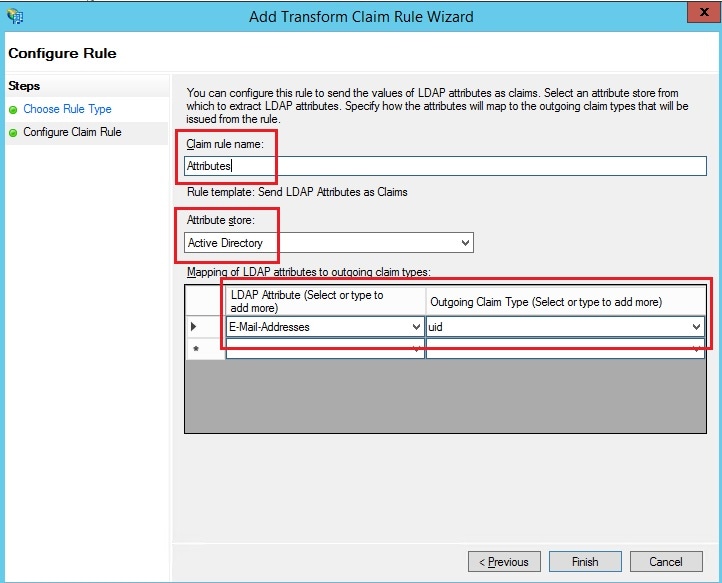 |
||
| 3 | Ponownie wybierz pozycję Dodajregułę, wybierz pozycję Wyślij oświadczenia przy użyciu reguły niestandardowej, a następnie wybierz pozycję Dalej . Ta reguła udostępnia programowi ADFS atrybut "spname qualifier", którego Webex nie udostępnia w inny sposób. |
||
| 4 | Wybierz pozycję Zaufanie jednostki uzależnionej w oknie głównym, a następnie wybierz pozycję Właściwości w prawym okienku. |
||
| 5 | Po wyświetleniu okna Właściwości przejdź do karty Zaawansowane, SHA-256, a następnie wybierz przycisk OK, aby zapisać zmiany. |
||
| 6 | Przejdź do następującego adresu URL na wewnętrznym serwerze ADFS, aby pobrać plik: https:// serwer__>/FederationMetadata/2007-06/FederationMetadata.xml
|
||
| 7 | Zapisz plik na komputerze lokalnym. |
Co dalej?
Możesz zaimportować metadane programu ADFS z powrotem do webex z portalu zarządzania.
Importowanie metadanych dostawcy tożsamości i włączanie logowania jednokrotnego po teście
Po wyeksportowaniu metadanych Webex, skonfigurowaniu dostawcy tożsamości i pobraniu metadanych dostawcy tożsamości do systemu lokalnego można przystąpić do importowania ich do organizacji Webex z centrumsterowania.
Przed rozpoczęciem
Nie testuj integracji logowania jednokrotnego z interfejsu dostawcy tożsamości (IdP). Obsługujemy tylko przepływy inicjowane przez dostawcę usług (inicjowane przez dostawcę usług), więc do tej integracji należy użyć testu logowania jednokrotnego usługi Control Hub.
| 1 | Wybierz jedną z nich:
|
||||
| 2 | Na stronie Importowanie metadanych dostawcy tożsamości przeciągnij i upuść plik metadanych dostawcy tożsamości na stronę lub użyj opcji przeglądarki plików, aby zlokalizować i przekazać plik metadanych. Kliknij przycisk Dalej.
Jeśli możesz, powinieneś użyć opcji Bardziej bezpieczne. Jest to możliwe tylko wtedy, gdy dostawca tożsamości użył publicznego urzędu certyfikacji do podpisania swoich metadanych. We wszystkich innych przypadkach należy użyć opcji Mniej bezpieczne. Dotyczy to również sytuacji, gdy metadane nie są podpisane, podpisane samodzielnie lub podpisane przez prywatny urząd certyfikacji. |
||||
| 3 | Wybierz pozycję Testuj konfigurację logowaniajednokrotnego, a gdy otworzy się nowa karta przeglądarki, uwierzytelnij się przy użyciu dostawcy tożsamości, logując się.
|
||||
| 4 | Wróć do karty przeglądarki Control Hub.
|
Co dalej?
Możesz wykonać procedurę opisaną w temacie Pomijanie automatycznych wiadomości e-mail, aby wyłączyć wiadomości e-mail wysyłane do nowych użytkowników aplikacji Webex App w organizacji. Dokument zawiera również najważniejsze wskazówki dotyczące wysyłania wiadomości do użytkowników w organizacji.
Aktualizowanie zaufania jednostki uzależnionej Webex w programie ADFS
Przed rozpoczęciem
Przed zaktualizowaniem zaufania jednostki uzależnionej Webex w programie AD FS należy wyeksportować plik metadanych SAML z centrum sterowania.
| 1 | Zaloguj się do serwera usług AD FS z uprawnieniami administratora. |
||
| 2 | Prześlij plik metadanych SAML z Webex do tymczasowego folderu lokalnego na serwerze AD FS, np. |
||
| 3 | Otwórz program Powershell.Open Powershell. |
||
| 4 | Uruchom Zwróć uwagę na |
||
| 5 | Uruchom Pamiętaj, aby zastąpić nazwę pliku i nazwę obiektu docelowego poprawnymi wartościami ze środowiska. Zobacz https://docs.microsoft.com/powershell/module/adfs/update-adfsrelyingpartytrust.
|
||
| 6 | Zaloguj się do centrumsterowania, a następnie przetestuj integrację logowania jednokrotnego: |
Rozwiązywanie problemów z programem ADFS
Błędy programu ADFS w dziennikach systemu Windows
W dziennikach systemu Windows może być widoczny kod błędu 364 dziennika zdarzeń programu ADFS. Szczegóły zdarzenia identyfikują nieprawidłowy certyfikat. W takich przypadkach host programu ADFS nie może przejść przez zaporę na porcie 80 w celu sprawdzenia poprawności certyfikatu.
Wystąpił błąd podczas próby utworzenia łańcucha certyfikatów dla zaufania jednostki uzależnionej
Podczas aktualizowania certyfikatu logowania jednokrotnego podczas logowania jednokrotnego może zostać wyświetlony następujący błąd: Invalid status code in response.
Jeśli widzisz ten błąd, sprawdź dzienniki Podglądu zdarzeń na serwerze ADFS i poszukaj następującego błędu: An error occurred during an attempt to
build the certificate chain for the relying party trust
'https://idbroker.webex.com/<org-ID>' certificate identified by thumbprint
'754B9208F1F75C5CC122740F3675C5D129471D80'. Możliwe przyczyny są takie, że certyfikat został odwołany, nie można zweryfikować łańcucha certyfikatów zgodnie z ustawieniami odwołania certyfikatu szyfrowania jednostki uzależnionej lub certyfikat nie jest w okresie ważności.
Jeśli wystąpi ten błąd, musisz uruchomić polecenia Set-ADFSRelyingPartyTrust -TargetIdentifier https://idbroker.webex.com/<orgID>
-EncryptionCertificateRevocationCheck None
Identyfikator federacji
W identyfikatorze federacji rozróżniana jest wielkość liter. Jeśli jest to adres e-mail organizacji, wprowadź go dokładnie tak, jak wysyła go program ADFS, w przeciwnym razie firma Webex nie może znaleźć pasującego użytkownika.
Nie można napisać niestandardowej reguły oświadczenia w celu znormalizowania atrybutu LDAP przed jego wysłaniem.
Zaimportuj metadane z serwera ADFS skonfigurowanego w danym środowisku.
W razie potrzeby adres URL można zweryfikować, przechodząc do w przystawce Zarządzanie programem ADFS.
Synchronizacja czasu
Upewnij się, że zegar systemowy serwera ADFS jest zsynchronizowany z niezawodnym internetowym źródłem czasu korzystającym z protokołu NTP (Network Time Protocol). Użyj następującego polecenia programu PowerShell, aby pochylić zegar tylko dla relacji zaufania jednostki uzależnionej Webex.
Set-ADFSRelyingPartyTrust -TargetIdentifier "https://idbroker.webex.com/$ENTITY_ID_HEX_VALUE" -NotBeforeSkew 3
Wartość szesnastkowa jest unikatowa dla danego środowiska. Zastąp wartość z wartości SP EntityDescriptor ID w pliku metadanych Webex. Na przykład:
<EntityDescriptor xmlns="urn:oasis:names:tc:SAML:2.0:metadata" entityID=" https://idbroker.webex.com/c0cb726f-a187-4ef6-b89d-46749e1abd7a">